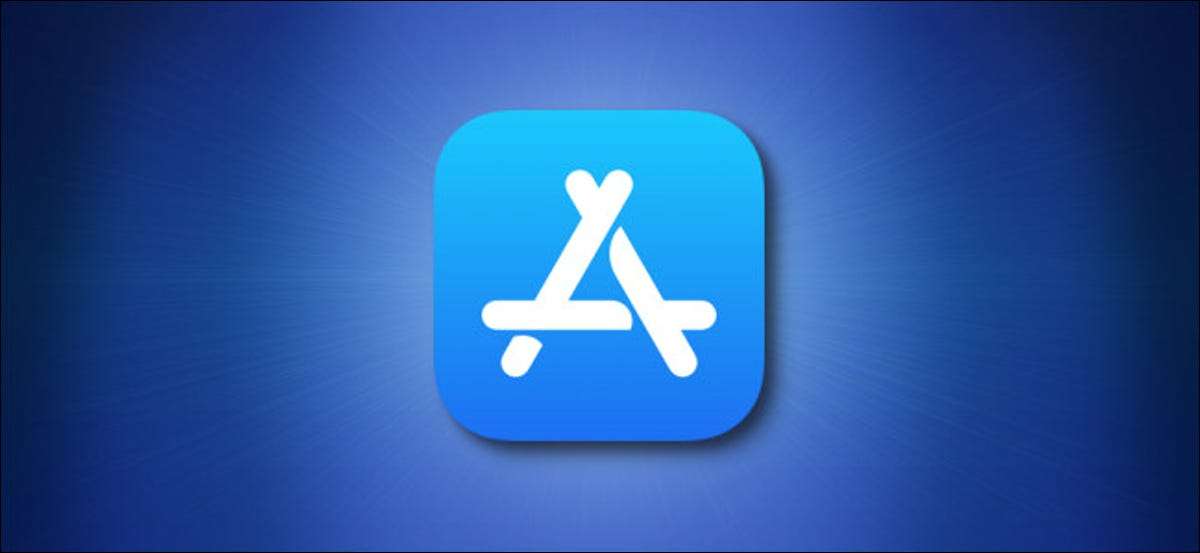
Por padrão, o seu iPhone chega com um conjunto de aplicativos úteis, mas é possível excluir pelo menos 27 deles , incluindo ações, calendário, música, relógio e até mesmo email. Se você Removido um aplicativo para iPhone embutido Por acidente e está faltando, aqui está como recuperá-lo. (Isso funciona no ipad também.)
RELACIONADO: Como excluir aplicativos no iPhone e iPad
Primeiro, antes de tentar reinstalar um aplicativo ausente, certifique-se de que não está simplesmente se escondendo no seu dispositivo. Na tela inicial, deslize para baixo com um dedo perto do meio da tela, e Uma barra de pesquisa dos holofotes aparecerá . Digite o nome do aplicativo (escolhemos "ações", por exemplo) e veja se o seu ícone aparece nos resultados abaixo.
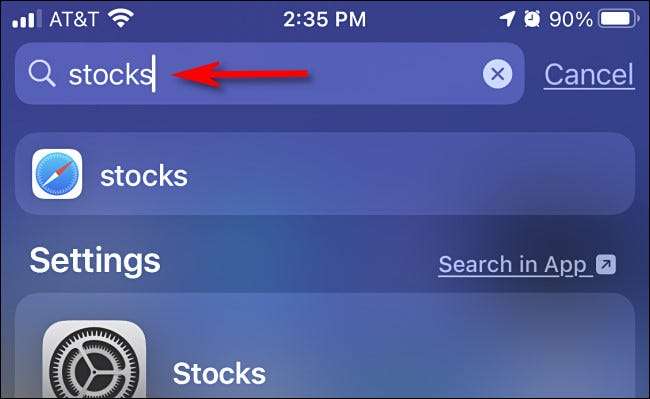
Se você vir o aplicativo nos resultados, o aplicativo está instalado. Mas onde está? É possível que você não possa vê-lo em uma tela desordenada cheia de aplicativos, ou pode estar escondida em uma pasta em algum lugar. Além disso, com o iOS 14 e superior, o aplicativo pode estar na sua biblioteca de aplicativos, mas não presente na sua tela inicial. Se você quiser, é fácil Encontre o aplicativo na sua biblioteca de aplicativos e adicione-o à sua tela inicial novamente .
RELACIONADO: Como mover os aplicativos do iPhone da biblioteca de aplicativos para uma tela inicial
Se você não vir o aplicativo que procura nos resultados do Spotlight, o aplicativo não está no seu dispositivo. Felizmente, todo aplicativo removível do iPhone está disponível para download gratuito novamente na App Store. Para recuperá-lo, abra a App Store.

Quando a App Store é aberta, digite o nome do aplicativo que você está procurando na barra de pesquisa e toque em "Pesquisar".
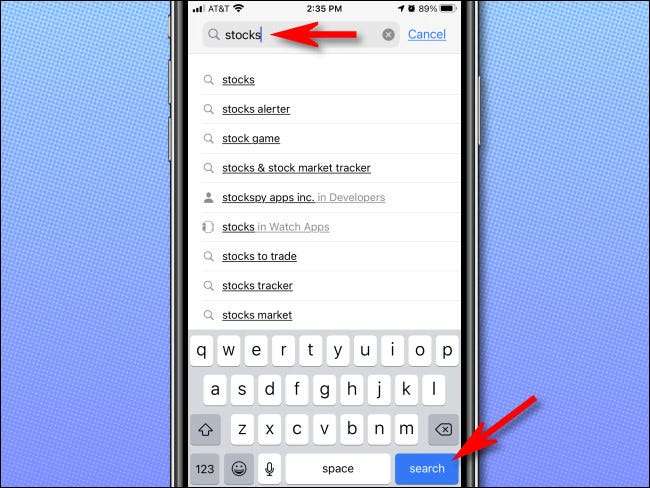
Ao olhar através dos resultados, certifique-se de escolher o aplicativo correto. Alguns aplicativos de terceiros têm nomes semelhantes aos aplicativos integrados e podem aparecer nos resultados. Para confirmar que é o aplicativo real que você está procurando, toque em sua entrada na lista de resultados.
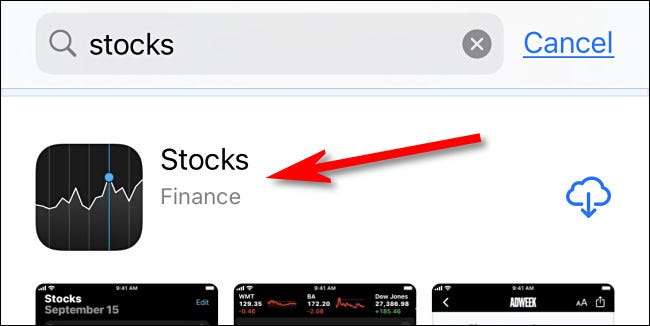
Na tela Detalhes do aplicativo, você verá "Desenvolvedor: Apple" listado na linha de fatos logo abaixo do ícone do aplicativo. Além disso, o aplicativo que você quer será livre para baixar - você verá o ícone de download do iCloud da Apple na listagem em vez de um botão "obter" ou "comprar".
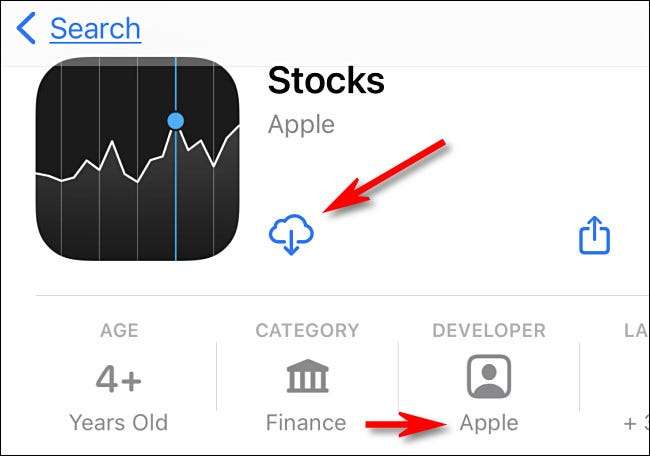
Quando estiver pronto para baixar, basta tocar no botão de download em nuvem e o aplicativo será baixado para o seu dispositivo. Muito fácil. Repita este processo com outros aplicativos da Apple ausente, e você estará de volta à velocidade em nenhum momento.
A propósito, se o aplicativo que você acabou de baixar não aparecer na sua tela inicial, Procure por sua biblioteca de aplicativos -É possível Alterar onde novos aplicativos são baixados para que eles não apareçam na sua tela inicial, pois você pode esperar. Boa sorte!
RELACIONADO: Como mudar onde novos aplicativos são colocados no iPhone







